Pe lângă faptul că lucrăm, folosim în prezent computerul nostru pentru a realiza tot felul de sarcini legate de petrecerea timpului liber. Prin urmare, de aici jucăm, discutăm, vizităm reţele sociale , ascultați muzică sau vizionați filme. Pentru unele dintre aceste utilizări folosim programe specifice, cum ar fi centre multimedia. Ei bine, dacă ne concentrăm pe acesta din urmă, Kodi software-ul merită menționat.
Acesta este un program despre care v-am spus de mai multe ori în trecut. Principalul motiv pentru toate acestea este că Kodi este un centru multimedia multiplatform care poate transforma computerul nostru într-o echipă completă pentru gestionarea acestor fișiere . Acest lucru se poate face datorită tuturor funcționalităților pe care ni le pune la dispoziție. Deci, după cum vă puteți imagina, dezvoltarea sa se concentrează pe redarea tuturor tipurilor de conținut multimedia.

Și nu numai asta, deoarece pe lângă reproducerea de muzică, videoclipuri, fotografii sau canale de televiziune, Kodi se ocupă și de gestionarea întregului conținut. Pe de altă parte, vă vom spune că unul dintre cele mai mari avantaje pe care ni le oferă această propunere este că îl putem instala pe toate tipurile de platforme . Cu asta vrem să vă spunem că nu îl putem folosi numai pe computerele desktop convenționale sau laptopurile cu ferestre din . În același mod, putem utiliza această soluție software pe Android- dispozitive bazate pe telefoane mobile, pe un Raspberry Pi, pe consolă etc.
Prin urmare și după cum vă puteți imagina, acest lucru deschide o gamă largă de posibilități în toate tipurile de produse. În plus, avem posibilitatea de a instala centrul multimedia pe un dispozitiv, cum ar fi un Raspberry sau o consolă, și de a juca direct pe televizor.
Cum să gestionați conținutul și parametrii Kodi
De-a lungul anilor, acesta este un program care nu a încetat să crească și să evolueze și trebuie să avem în vedere și faptul că ne aflăm printre un proiect puternic open source. Prin urmare și așa cum era de așteptat, datorită muncii tuturor dezvoltatorilor săi, Kodi are o multitudine de opțiuni configurabile. Acestea ne permit să configurăm la maximum atât reproducerea, cât și gestionarea tuturor celor disponibile conținut multimedia. Mai mult decât atât, ne referim la fișiere atât local, cât și via de streaming .
În ciuda tuturor parametrilor personalizabili pe care ni-i prezintă software-ul, acesta permite, de asemenea, integrarea în program a altor dezvoltări atemporale. În acest fel, ceea ce realizăm este să oferim Kodi funcții noi care nu sunt disponibile nativ. Ceea ce vă spunem îl realizăm datorită instalării așa-numitelor suplimente sau complemente. În acest fel, între parametrii pe care i-am schimbat și aceste elemente adăugate, de-a lungul anilor Kodi s-ar fi putut schimba mult în comparație cu configurația sa originală.
Trebuie să fim foarte clari că toate modificările pe care le facem în software sunt asociate cu utilizatorul nostru. Și este că centrul multimedia despre care vorbim în aceste linii permite utilizarea independentă a mai multor conturi de utilizator . În plus, fiecare dintre acestea va avea propriile preferințe, interfață, opțiuni, liste de redare , sau design.
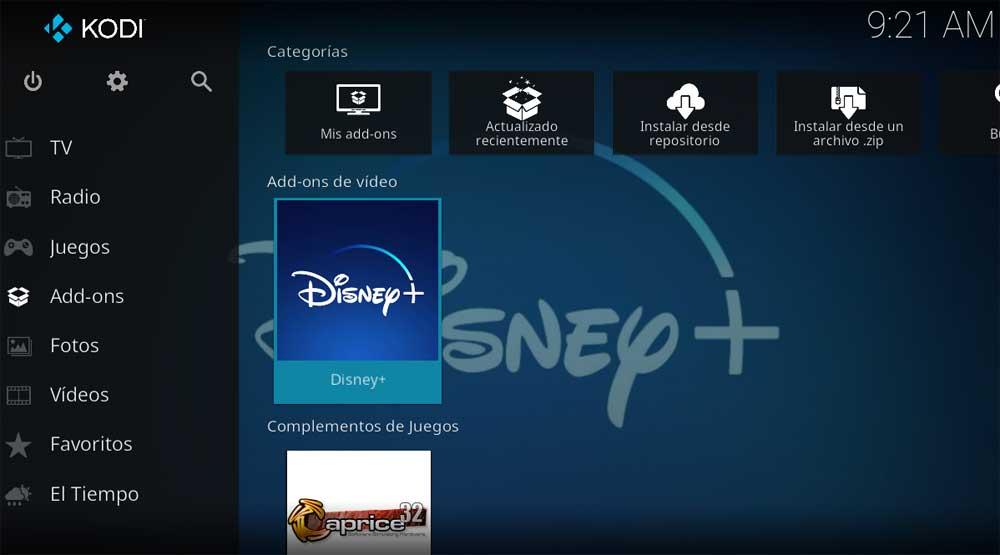
Dar ne putem găsi cu o problemă gravă care ne poate afecta în orice moment. Vrem să spunem că este posibil ca programul să fie deteriorat. Motivele pentru aceasta pot fi multiple, deoarece sistemul de operare se blochează, PC-ul este deteriorat, suntem victime ale unui atac de virus etc. Orice motiv pentru acestea ne-ar putea determina să formatează echipamentul .
Cum se salvează setările media center
În acest moment, pe lângă numeroasele probleme pe care le vom întâlni, vom pierde toate configurațiile și personalizările Kodi. Acest inconvenient va însemna că va trebui să începem de la zero cu acest software, care nu va fi distractiv. Cu toate acestea, vă vom ajuta, vă vom arăta cum să creați o copie de rezervă a datelor de configurare ale programului. Prin urmare, în caz de dezastru, putem restaura deja o copie a acestora în noul Kodi .
Și asta nu este tot, deoarece va fi, de asemenea, foarte util atunci când migrați de la o platformă sau echipament la alta transportând tot ceea ce este stocat într-un utilizator. Ei bine, pentru toate acestea pe care vi le spunem, vom folosi unul dintre accesoriile menționate mai sus. Adică, vom efectua o copie de rezervă a configurație în Kodi cu un supliment numit Backup.
Instalați Backon Addon pe Kodi
Prin urmare, pentru toate acestea pe care vi le spunem, primul lucru pe care îl vom face este să lansăm Kodi într-un mod convențional pentru a efectua backupul. În interfața principală a aplicației, în panoul din stânga facem clic pe opțiunea numită Suplimente, apoi în fereastra următoare mergem la Suplimente pentru jocuri.
În acest moment trebuie să avem în vedere că acest complement face parte din depozitul cu care ne prezintă programul. Asta înseamnă că nu trebuie să instalăm nimic în plus. Când plasați cursorul în Secțiunea de programe pentru programe de completare , în partea dreaptă a ferestrei găsim un buton care citește Enter the Add-ons browser, unde facem clic.
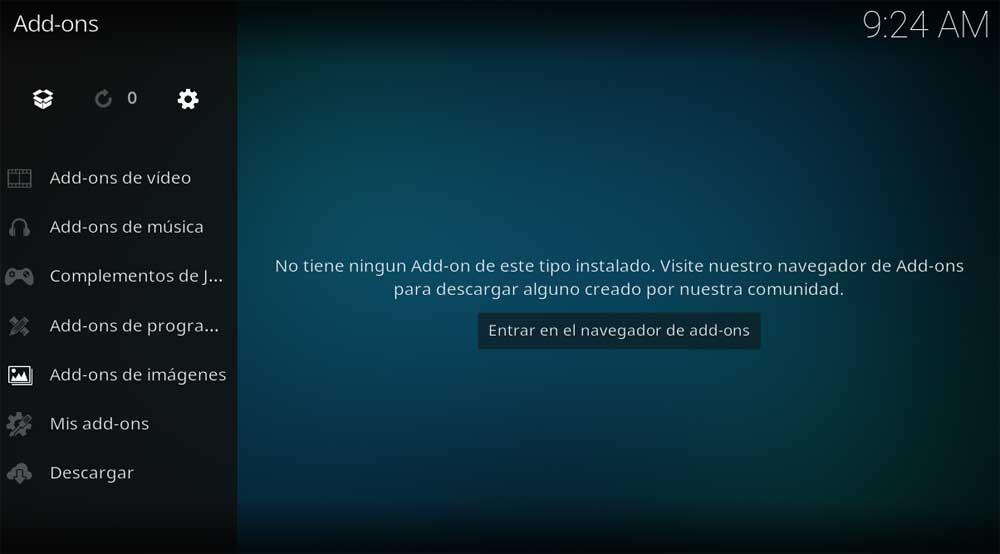
Mai jos găsim o listă lungă de elemente de acest tip aparținând depozitului programului. Acum trebuie doar să localizăm intrarea corespunzătoare complementului numit Backup .
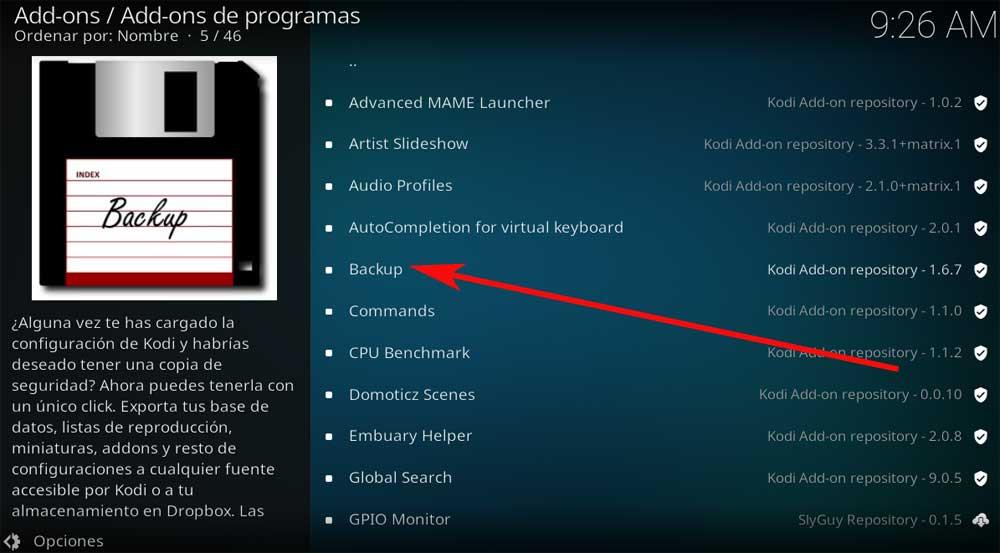
Odată ce l-am selectat, în noua fereastră care apare trebuie doar să facem clic pe Instalare. În acel moment, elementul va începe să se descarce și va fi adăugat la program ca atare. Când instalarea este terminată, putem face din nou clic pe aceeași intrare pentru a configura pluginul.
Cum se configurează programe de completare de rezervă
Acum ceea ce vom face este să configurăm fișierul de rezervă procesează din Kodi pentru a salva toate setările. Acesta este ceva pe care îl vom realiza dând clic pe opțiunea Deschidere setări.
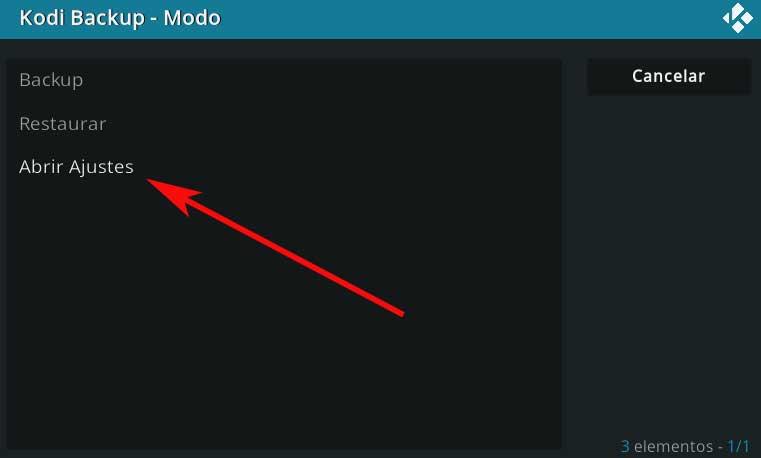
Aici vom găsi o nouă fereastră formată dintr-o serie de file, în prima numită General. În el avem posibilitatea de a activa opțiunea numită Compress files, care ne permite să facem o copie de rezervă care să ocupe mai puțin spațiu. Pe de altă parte, dacă mergem la opțiunea numită Director la distanță, putem selecta locaţie unde vrem să fie stocate copiile de rezervă.
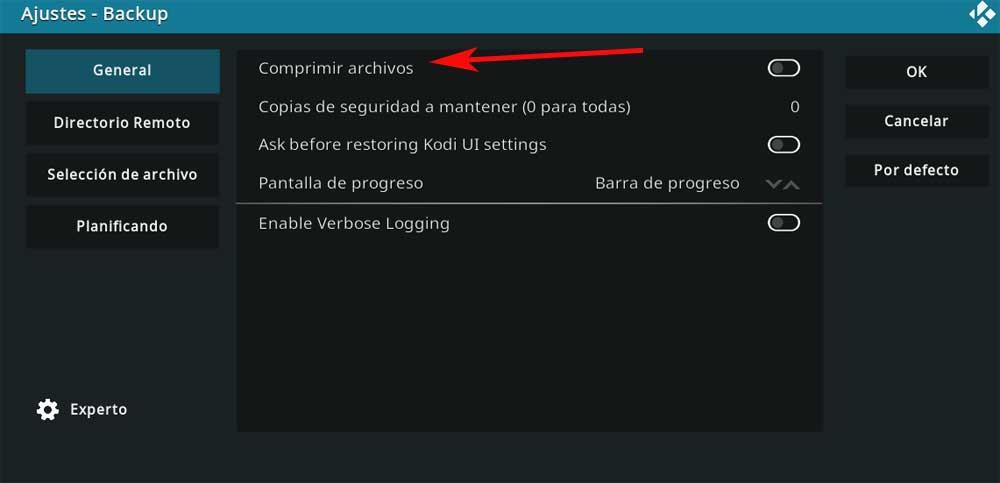
O altă filă foarte importantă pe care o găsim aici este Selecția fișierelor. Și este că din acesta putem selecta toate acele elemente pe care dorim să le includem în copie de rezervă. Aici găsim profilurile utilizatorilor , liste de redare, programe de completare instalate sau fișiere de configurare.
În cele din urmă, vă vom spune că acest supliment ne permite să programăm un sistem de backup automat. Pentru aceasta trebuie doar să mergem la fila de planificare pentru a introduce orele în care dorim să se facă această copie de rezervă.
